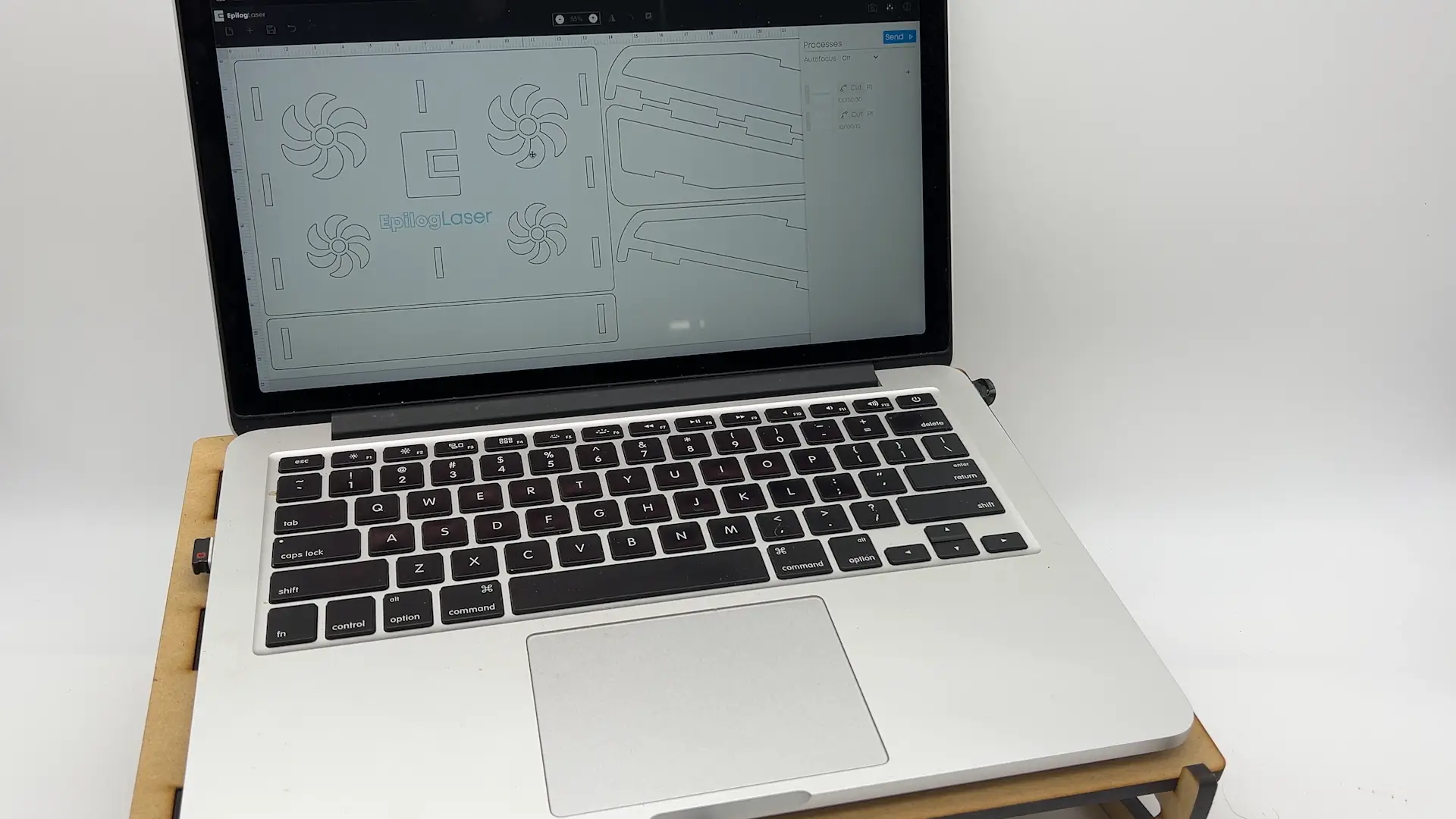Epilog Pulse を使用したラップトップスタンドのレーザー切断 MDF
MDF、木材
はじめに
プロジェクトの設定
ステップ1:MDF材料をロードして焦点を合わせる
まず、材料をレーザーマシンにロードし、コントロールパネルのフォーカス機能を使用してMDFシートにピントを合わせます。

ステップ 2: Epilog Pulse に接続し、アートワークを開く
マテリアルのフォーカスが終了したら、Epilog Pulse から開始できます。 ブラウザを開き、上部のURLバーにマシンのIPアドレスを入力し、Enterキーを押して、レーザーマシンにインストールされているEpilog Pulseに接続します。 次に、[ファイルを開く]ボタンをクリックして、ラップトップスタンドのアートワークファイルを選択します。
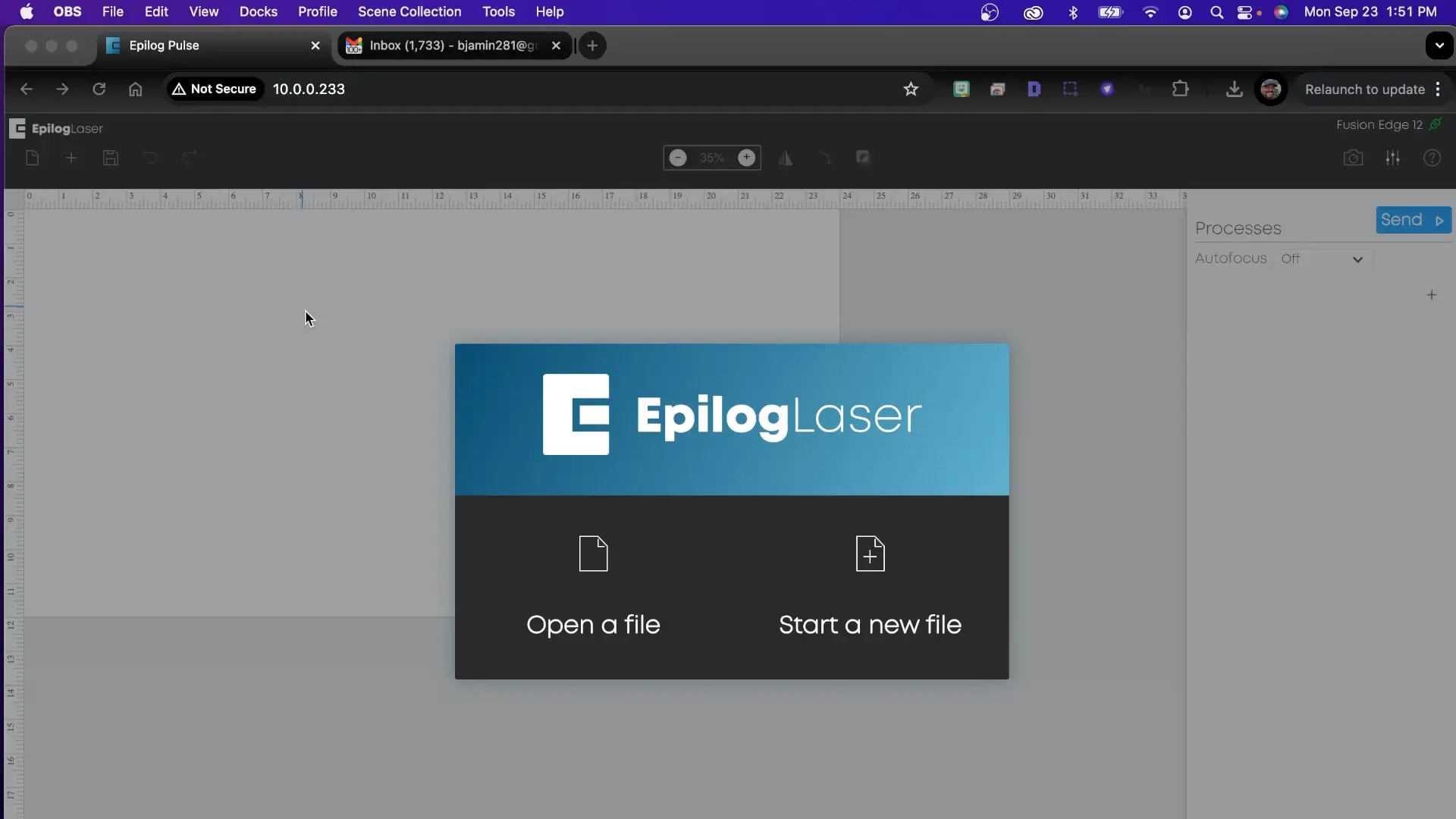
ステップ 3: アートワークのセットアップとカット設定
ラップトップスタンドのアートワークをPulseにロードした状態で、右側のメニューのプロセスをクリックすることから始めます。 次に、プロセスのドロップダウンメニューから[カット]を選択します。 次に、[分割]をクリックして[色]を選択し、青と黒の線を別々のカットプロセスに分割します。 カットラインをカラーで区切ったので、次の設定を適用して黒い線をカットし、青い線をキスカットします。
速度10%
パワー100%
周波数10
速度100%
パワー21%
周波数22
設定の準備ができたら、画面の右上隅にある[送信]をクリックして、アートワークをレーザーに送信します。
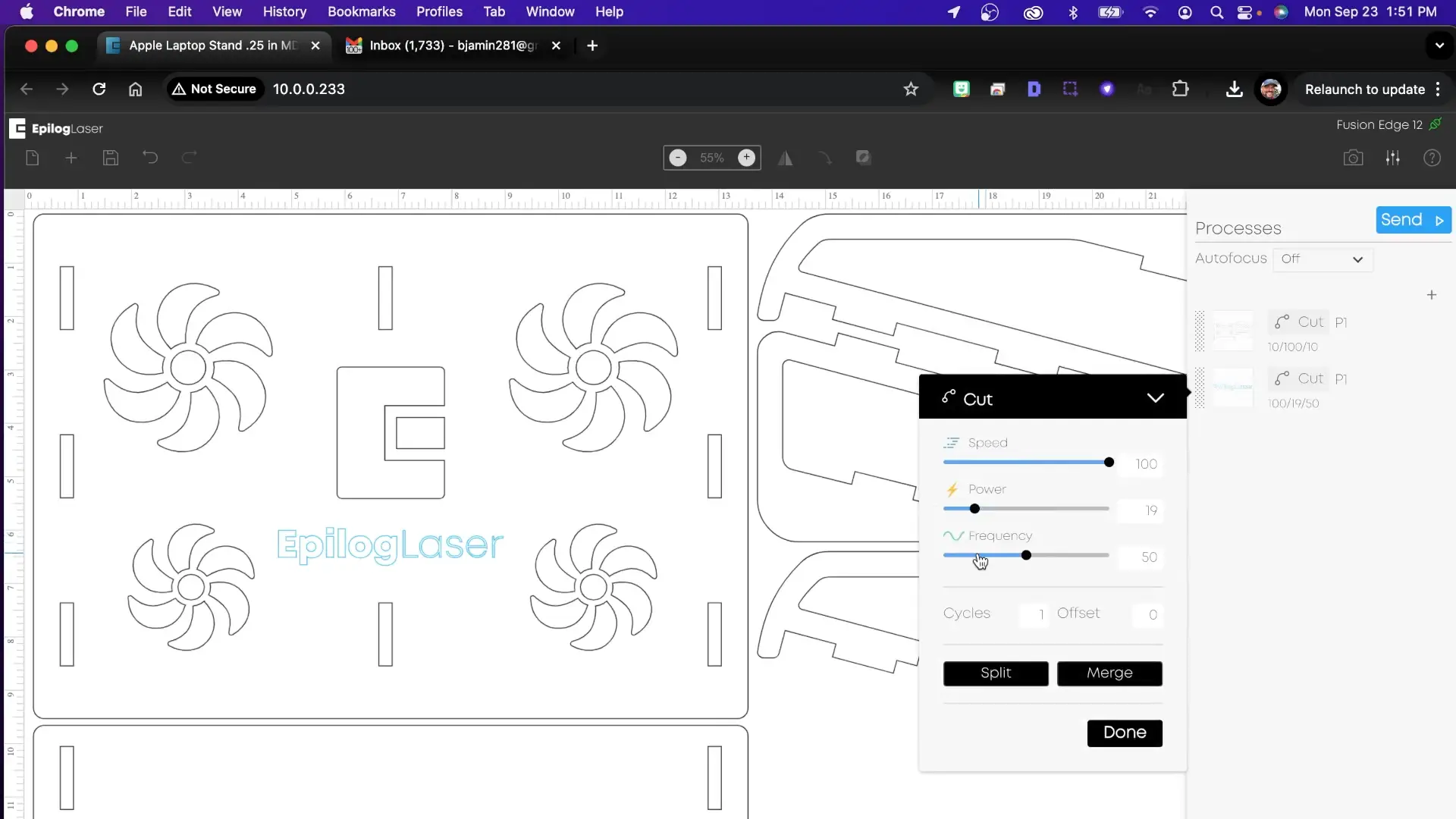
ステップ4:レーザージョブを開始する
アートワークをレーザー加工機に取り付けた状態で、コントロールパネルの[実行]を押して、プロジェクトのカットとキスカットを開始します。
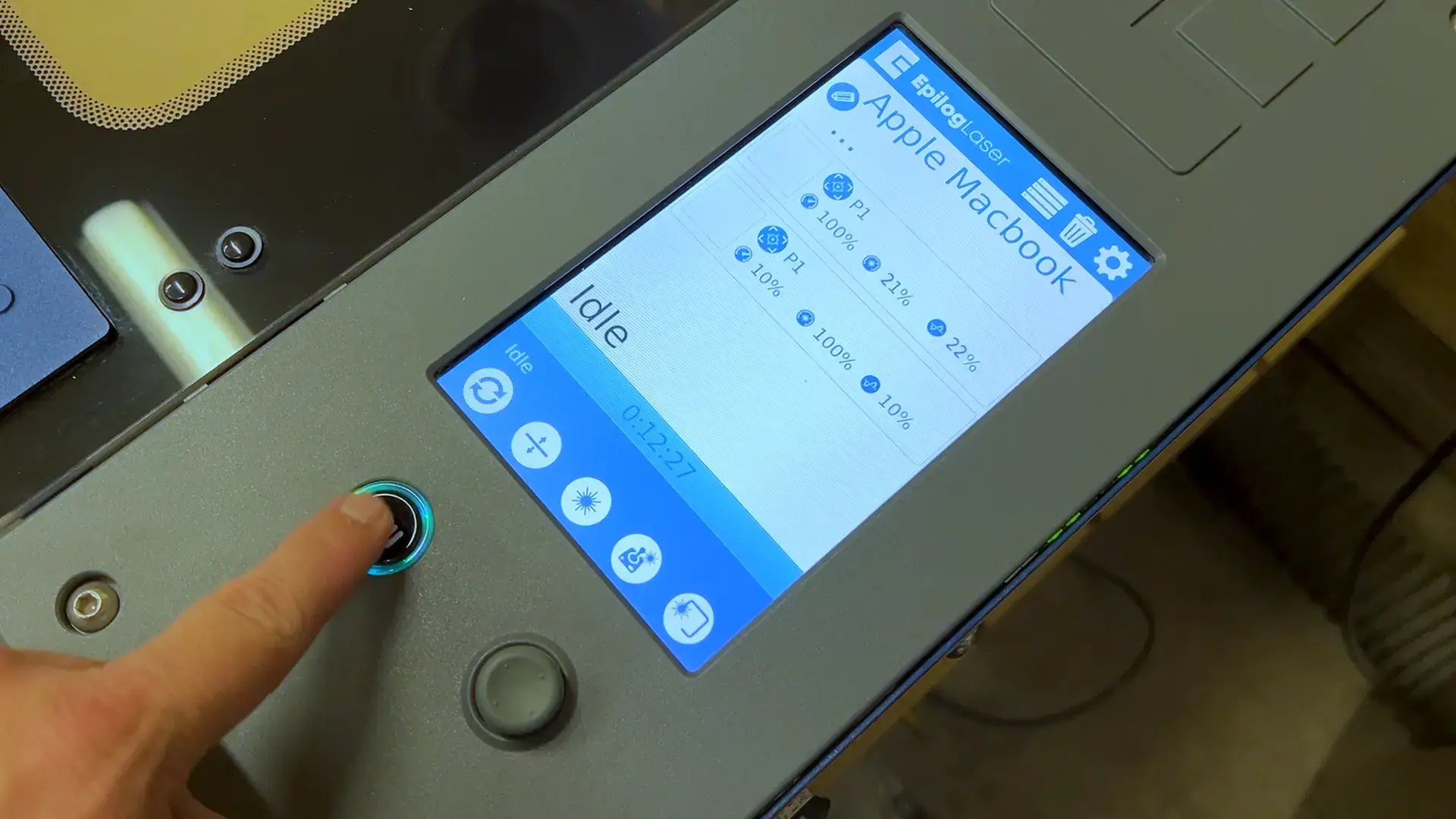
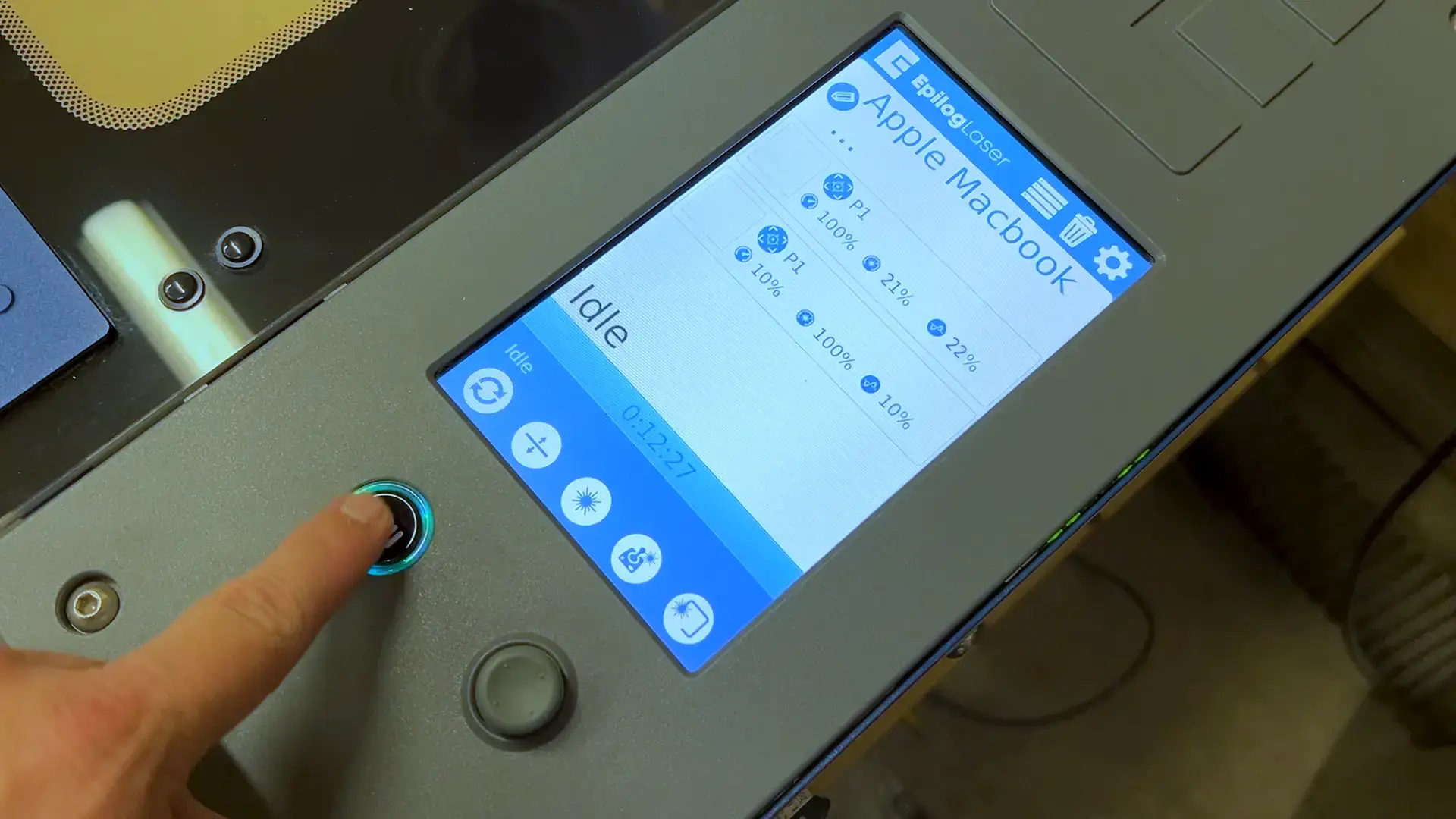
ステップ5:ラップトップスタンドの切断完了
ラップトップスタンドのピースがカットされたら、ラップトップスタンドの組み立てを開始する準備が整います。 ラップトップスタンドのアートワークは、接着剤を必要としないプレスフィットデザインです。 タブを少しの力で一致する穴に押し込むことができますが、必要に応じて、ゴム製の木槌またはハンマーを使用して、タブがスロットにしっかりと収まるまでピースを軽くたたきます。

ステップ6:左脚をはめ込む
まず、ラップトップのメインスタンドサポートに左脚を追加します。

ステップ7:右足をはめ込む
次に、右足を追加します。
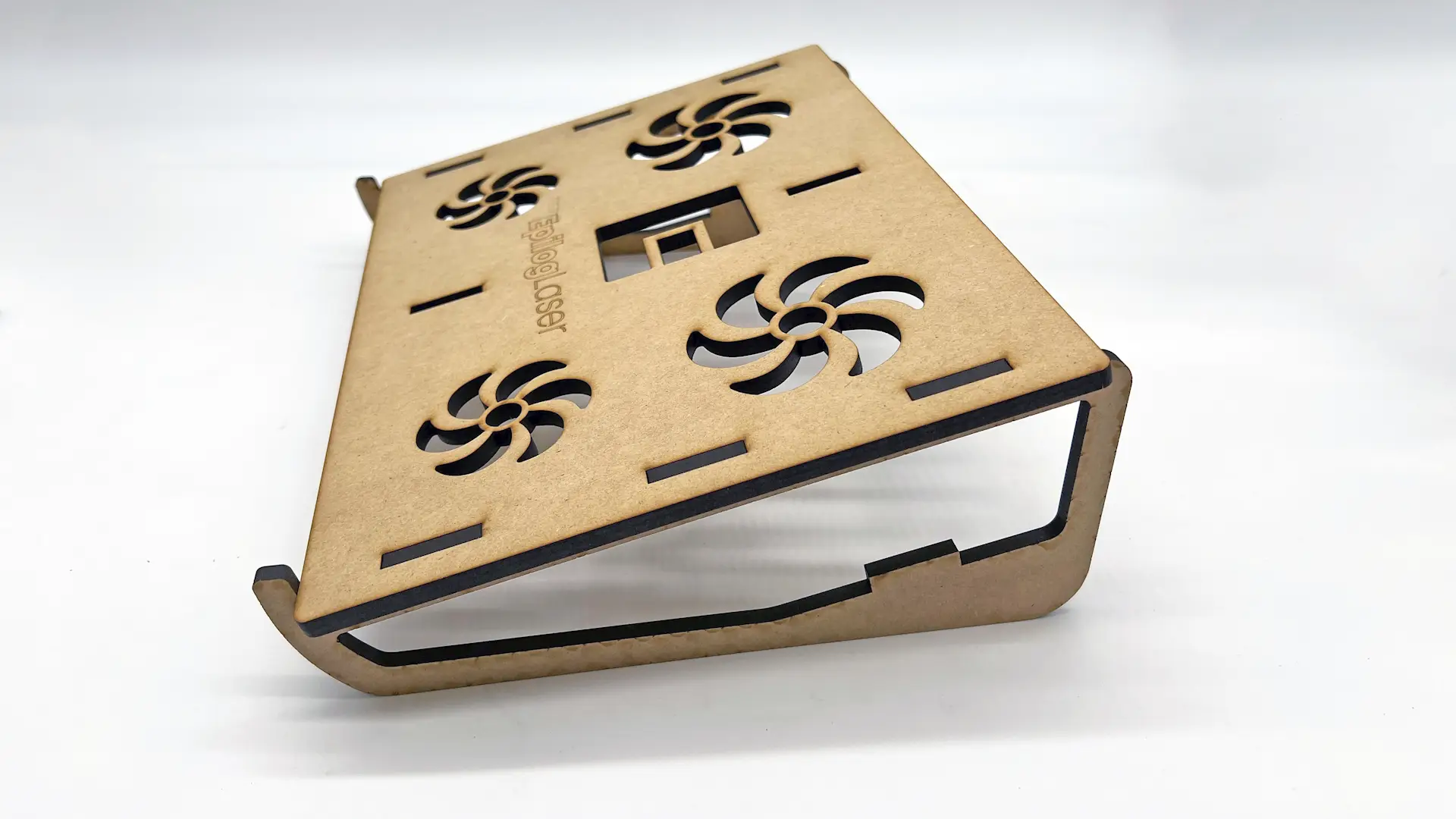
ステップ8:ミドルレッグをはめ込む
次に、中央のサポートレッグを追加します。

ステップ9:レッグクロスバーサポートをスナップインします
最後に、3本の脚を結合し、ラップトップスタンドに追加の安定性と強度を提供する脚クロスバーコネクタを追加します。

ステップ10:最終的なラップトップスタンド–準備ができました!
MDFレーザーカットプロジェクトが組み立てられて完了したので、この機能的なラップトップスタンドは準備ができています!